電腦怎么重裝Win8系統?Win8系統重裝教程
在使用Win8系統的時候,遇到難以解決的系統問題,一般都會選擇系統重裝的方法。但是還有很多用戶不清楚電腦怎么重裝Win8系統。針對這個問題,小編下面就給大家帶來了Win8系統重裝的教程。
重裝須知:
1、uefi重裝win8需要主板支持UEFI模式,而且系統必須是win8 64位系統,如果電腦不支持uefi,就用Legacy方式重裝。
2、如果之前是legacy啟動的系統,使用uefi重裝前需要格盤,大家務必備份轉移硬盤所有數據。
一、重裝準備
1、支持UEFI啟動的電腦,8G容量U盤
2、系統鏡像下載:
3、uefi啟動u盤:大白菜uefi啟動盤
二、啟動設置
如果你的BIOS里有這些選項請設置如下:
Secure Boot設置為Disabled【禁用安全啟動,這個最重要】
OS Optimized設置為Others或Disabled【系統類型設置】
CSM(Compatibility Support Module) Support設置為Yes或Enabled
UEFI/Legacy Boot選項選擇成Both
UEFI/Legacy Boot Priority選擇成UEFI First
三、重裝電腦系統win8步驟如下
1、制作好大白菜uefi U盤啟動盤之后,將win8 64位系統iso鏡像直接復制到U盤gho目錄下;
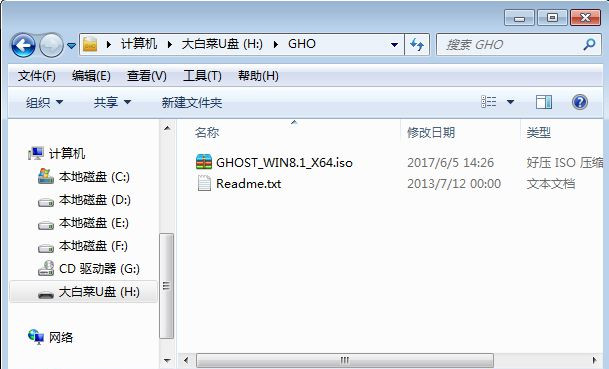
2、在uefi電腦上插入U盤,啟動之后不停按F12或F11或Esc等快捷鍵,在彈出的啟動項選擇框中,選擇識別到的U盤選項,如果有帶UEFI的啟動項,要選擇uefi的項,回車從uefi引導啟動,不是這些快捷鍵的電腦,參考第二點啟動設置教程;
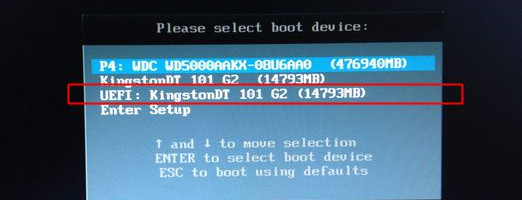
3、由于制作方式不同,有些uefi pe啟動盤會直接進入pe系統,有些會先顯示這個主界面,如果進入這個界面,選擇【02】回車運行win8PEx64;
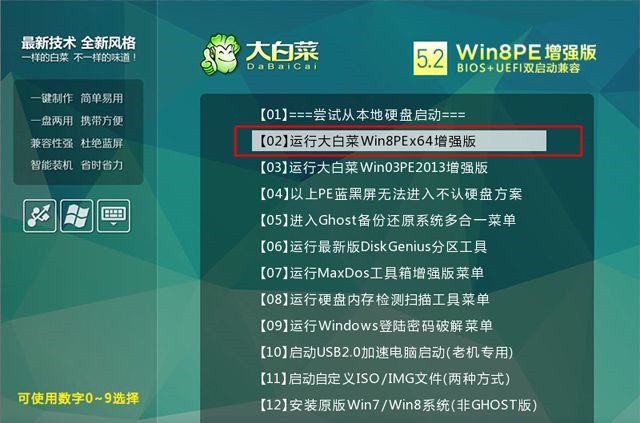
4、進入pe系統之后,如果電腦原來就是win8系統,直接執行第7步,反之雙擊桌面上的【DG分區工具】,右鍵選擇硬盤,點擊【快速分區】;

5、分區表類型選擇【GUID】,也就是GPT,然后設置分區數目,設置系統盤的大小,一般35G以上,空間足夠的話50G以上,固態硬盤還需勾選【對齊分區到此扇區】,扇區默認即可4k對齊,確定;
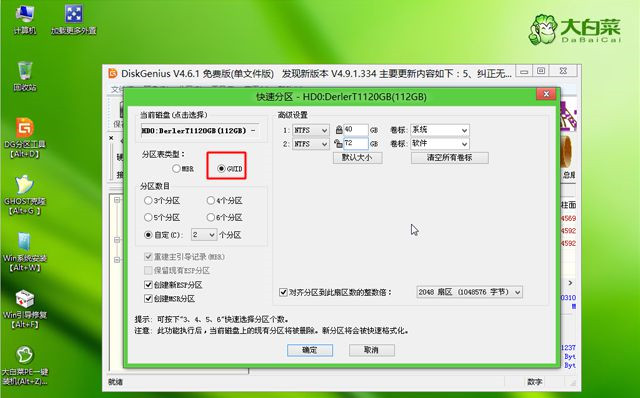
6、之后執行硬盤分區以及格式化過程,分區之后如圖所示,gpt分區表會有ESP、MSR兩個額外分區;

7、接著雙擊打開【大白菜PE一鍵裝機】,GHO WIM ISO映像路徑選擇win8 x64 iso文件,然后點擊下拉框,工具會自動提取win8.gho文件,選擇win8.gho文件;
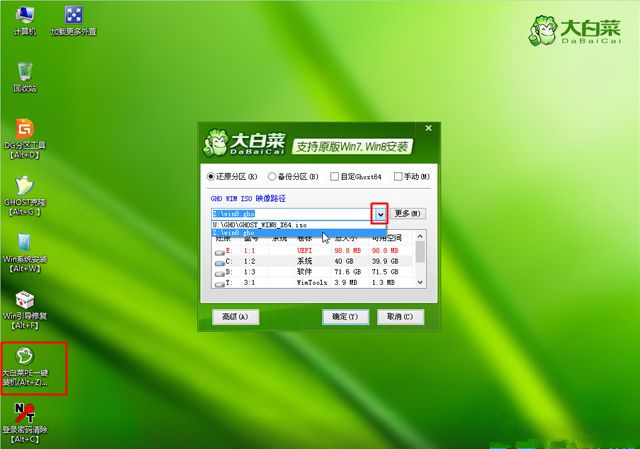
8、接著選擇【還原分區】,選擇win8系統安裝位置,一般是C盤,如果不是C盤,根據卷標【系統】或硬盤大小來選擇,點擊確定;
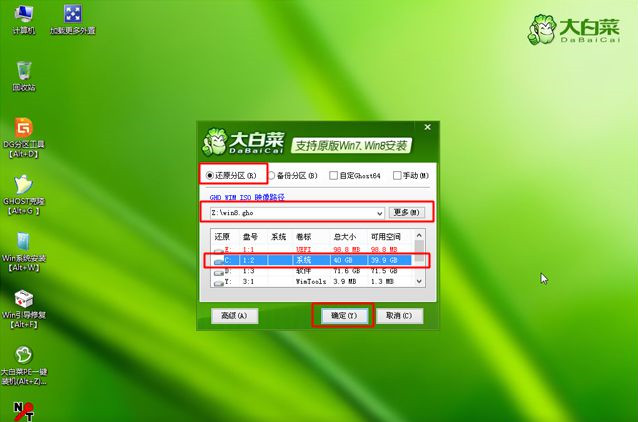
9、彈出這個對話框,勾選這些項,如果是usb3.0,可以勾選注入驅動,點擊確定;
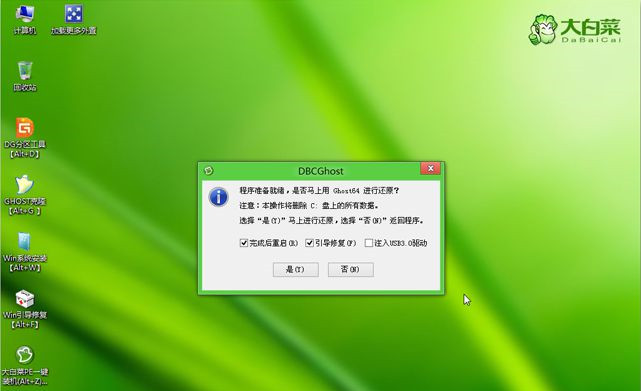
10、轉到這個界面,執行win8系統安裝到C盤的過程,等待進度條執行完成;
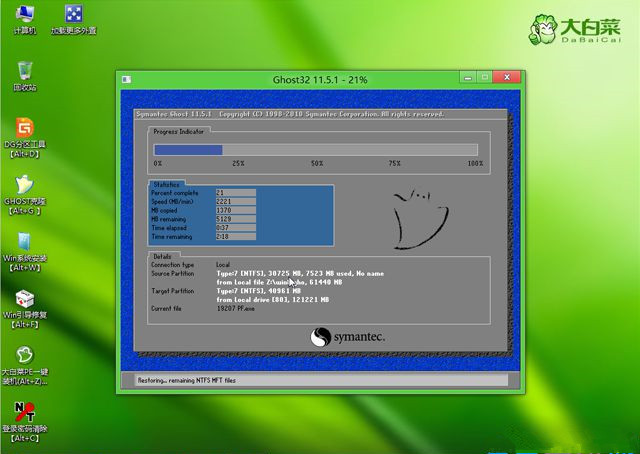
11、操作完成后,會提示電腦即將重啟,點擊是重啟,此時拔出U盤,不拔除也可以,會自動進入這個界面,繼續執行win8系統的安裝和系統配置過程;

12、重裝過程需要5-10分鐘,在啟動進入win8桌面之后,win8重裝過程結束。

以上就是電腦系統重裝win8的全部過程了。
相關文章:
1. Win7提示“未授予用戶在此計算機上的請求登錄類型”怎么辦?2. Win10 20H2文件夾隱藏了怎么顯示?3. Win10系統IE瀏覽器首頁被鎖定成360導航怎那么解決?解決的方法介紹4. Win7系統DNS錯誤怎么辦?5. 元氣壁紙win7非默認主題限制解決方法6. 如何一鍵關閉所有程序?Windows系統電腦快捷關閉所有程序教程7. win8系統關閉開機自動掃描驅動器的方法教程8. win7防火墻怎么打開9. 榮耀MagicBook筆記本怎樣安裝win10系統 安裝win10系統方法介紹10. Win10怎么卸載virtualbox?Win10升級提示立即卸載virtualbox怎么卸載?
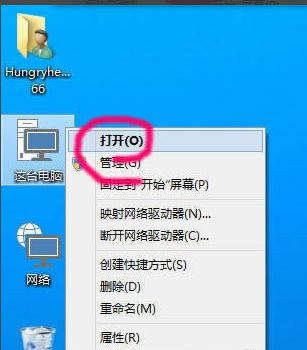
 網公網安備
網公網安備